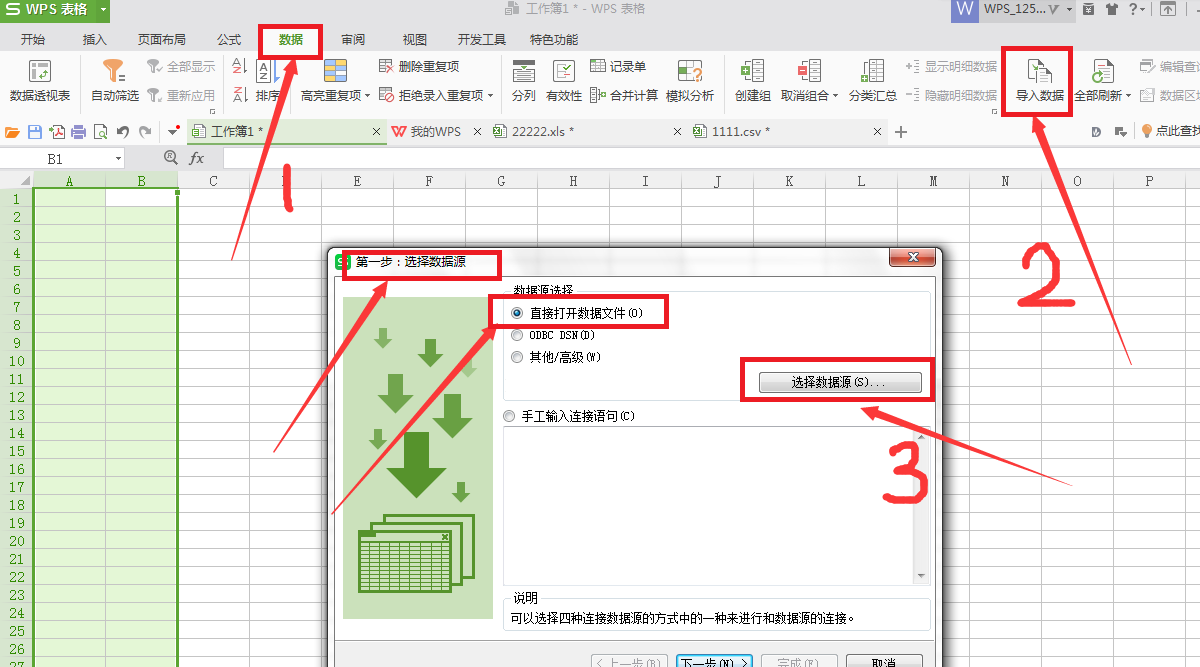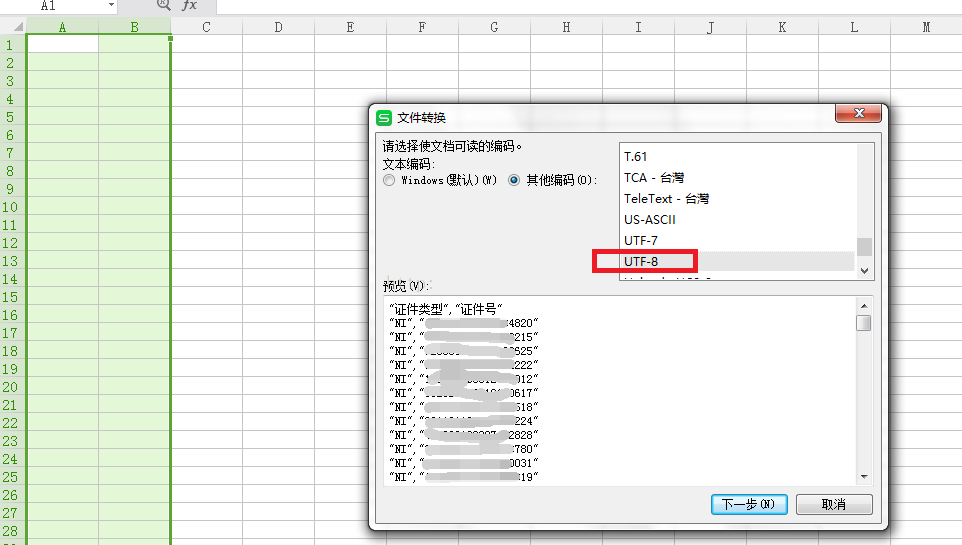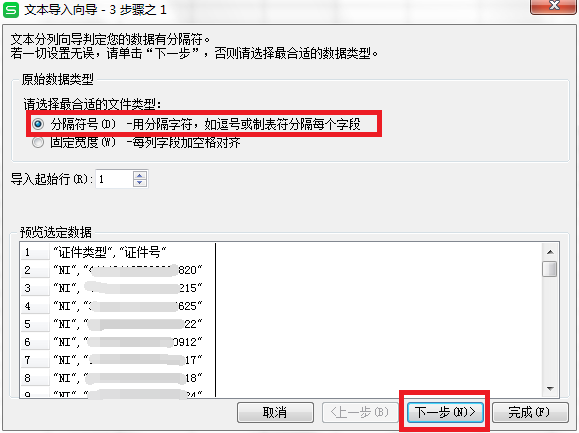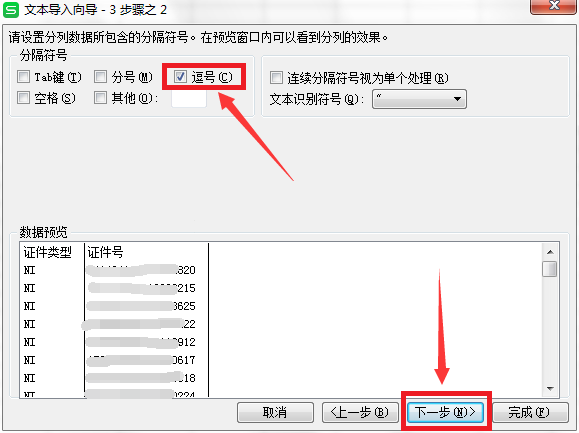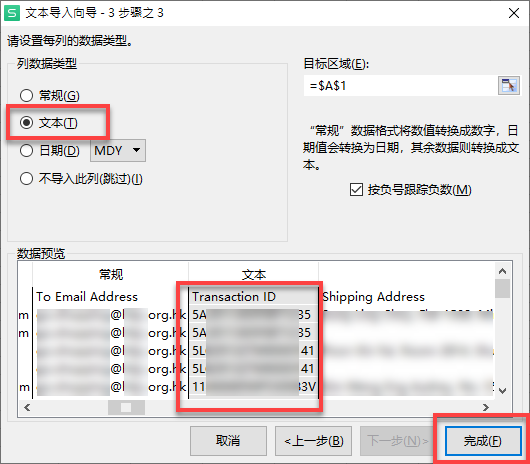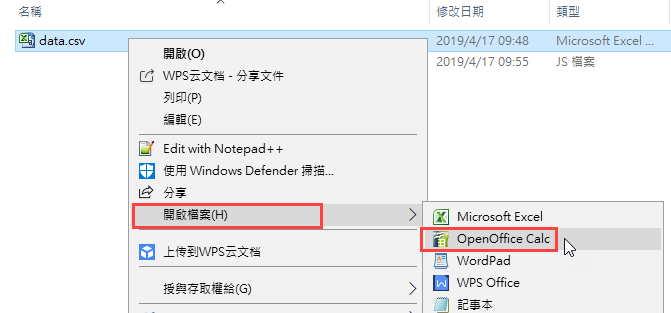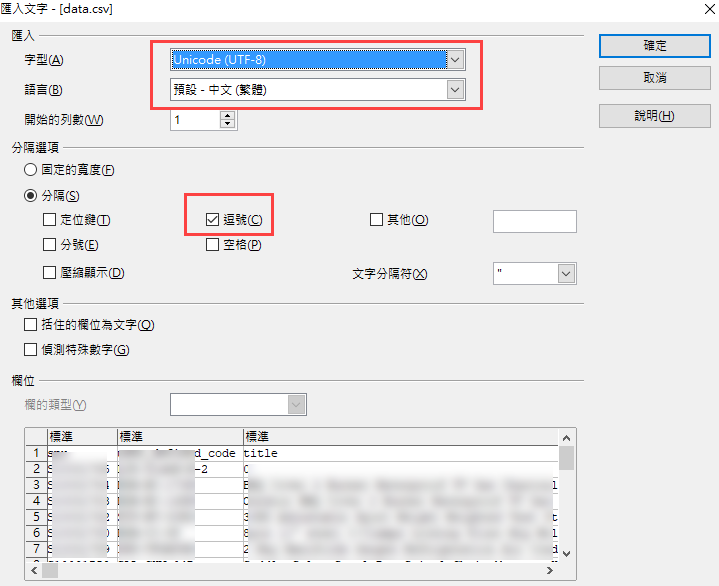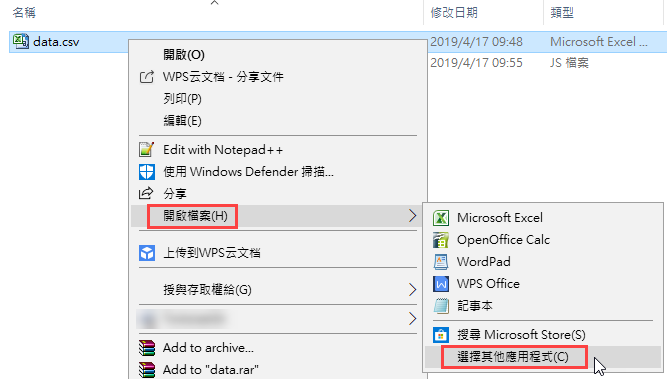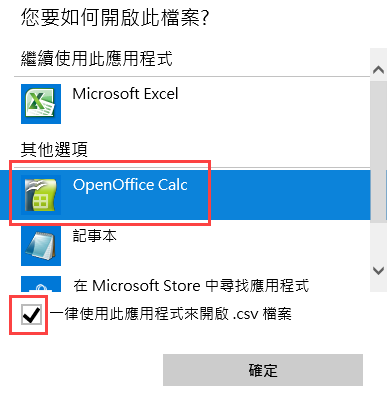使用微軟excel軟件/WPS表格軟件打開csv文件時 看到有亂碼/長數字變成科學計數法/文本型數字前的0 被自動消除了,我該怎麼辦?
文章ID編號: 585 | 評分: 未評分 | 最後更新: Mon, Dec 14, 2020 4:26 PM
使用微軟excel軟件/WPS表格軟件打開csv文件時
看到有亂碼/長數字變成科學計數法/文本型數字前的0
被自動消除了,我該怎麼辦?
| 使用微軟excel/WPS表格軟件打開csv文件時看到有亂碼/ 長數字變成科學計數法/文本型數字前的0被自動消除了, 該怎麼辦? |
- 使用微軟Microsoft Excel軟件的不便之處
- 無法正確顯示英語以外的其他拉丁語系字母中的特殊字母
例如德語字符ä,在excel里將變成亂碼
- 長數字變成科學計數法表示
例如6230000000000會被表示成6.23E+12
- 文本型數字前的0被自動消除
例如美國New Jersey的郵編08201,微軟excel會自動將前面的0移除,使得郵編變成無效的數字8201
- 仍然使用Excel或WPS處理csv
使用Excel或WPS導入csv文件
* 請勿雙擊打開csv文件,否則長數字或0開頭的數字仍然是損壞的
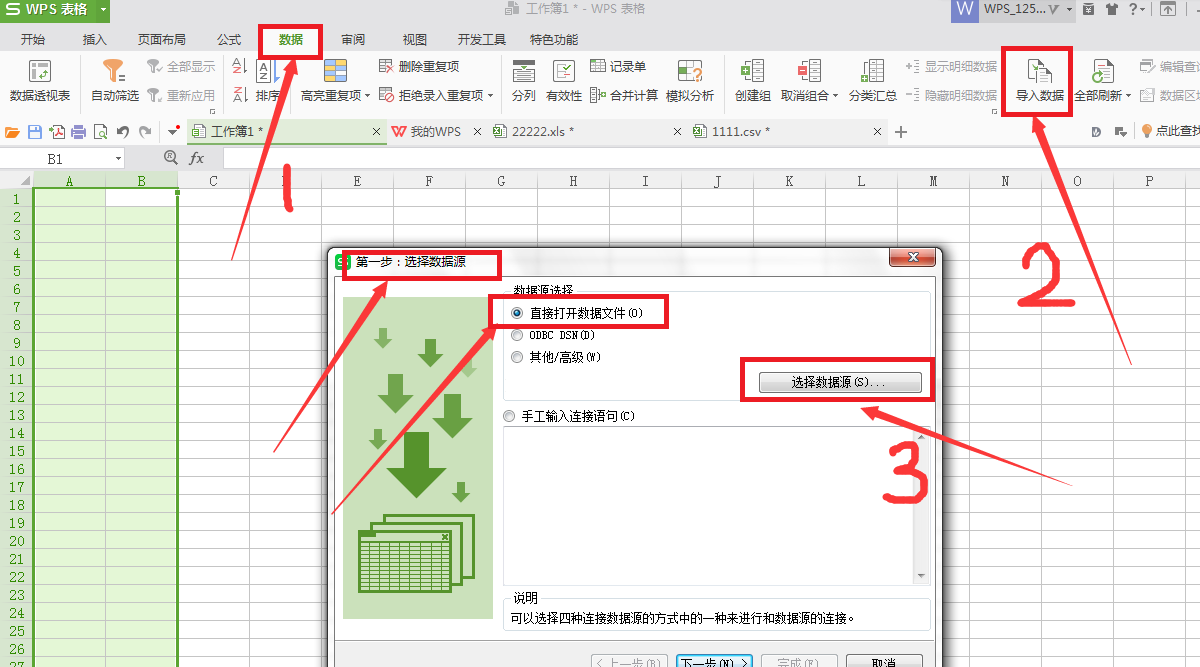
- 選擇「數據」選項卡
- 點擊「導入數據」
- 在「選擇數據源」設定中選擇「直接打開數據文件」,並點擊「選擇數據源」
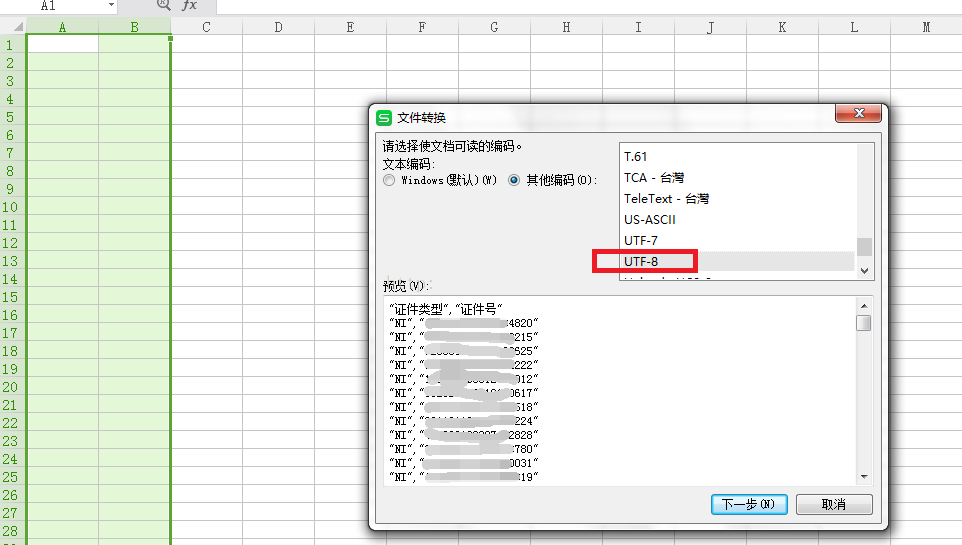
選定csv文件之後,請務必以「UTF-8」文字編碼格式打開文檔
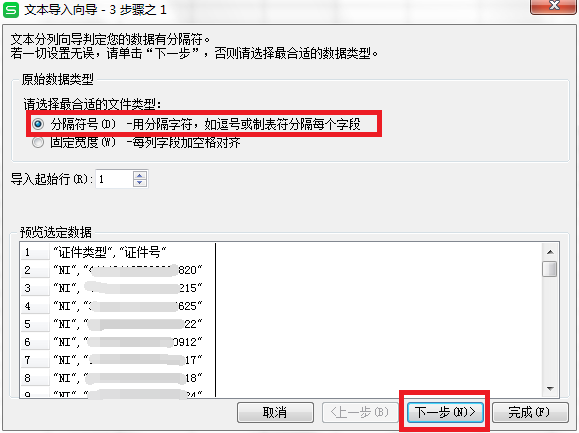
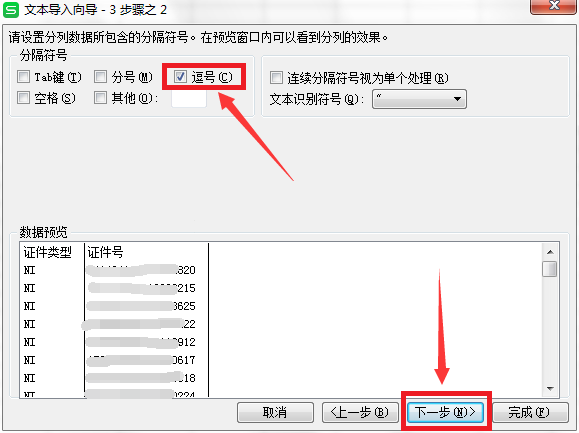
下一步請確認csv文件是以「分隔符號」為識別方式,並選擇「逗號」為分隔符號,點擊「下一步」
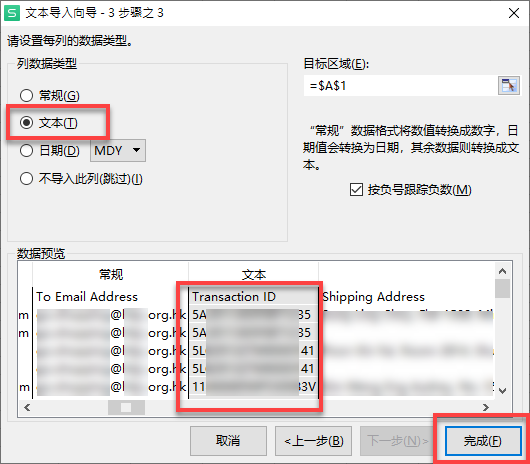
接下來請為每一個可能出現長數字的欄位/豎列逐一設置數據類型為「文本」,比如PayPal收款記錄的「Transaction ID」或是eBay的物品編號「Item ID」,然後點按「完成」即可
- 使用新軟件處理csv文件
- 下載Apache OpenOffice/ LibreOffice軟件套裝
請進入以下網址下載安裝
https://www.openoffice.org/zh-tw/download/
https://www.libreoffice.org/download/download/
- 使用OpenOffice Calc/LibreOffice Calc查看并編輯csv文件
在要查看的csv文件上右擊,進入「打開文件」選項,選擇「OpenOffice Calc」
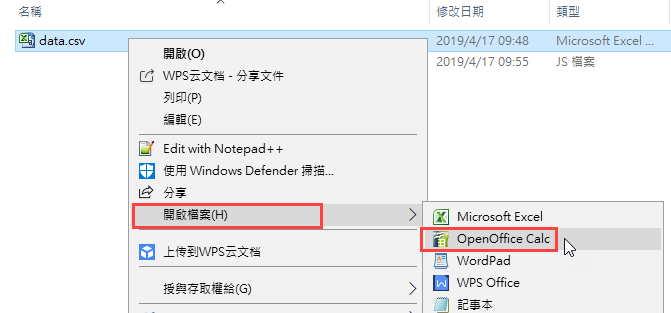
每次使用OpenOffice Calc打開時軟件都將詢問對檔案的解析方式,如果是從SoldEazy下載的csv文件,請使用以下的選項,確定後即可打開文件
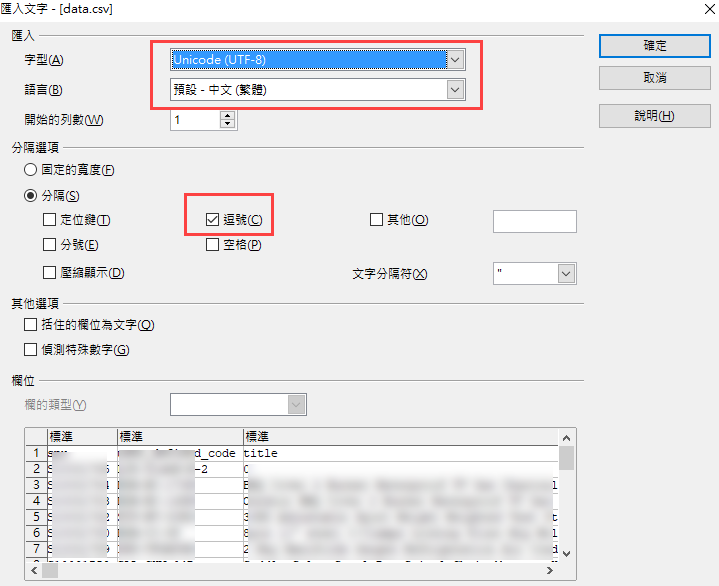
-
編輯并儲存,儲存時需要保持原csv格式
- 將OpenOffice Calc/ LibreOffice Calc設置為csv文件的默認打開方式
在任意一個csv文件上右擊,進入「開啟檔案」選項,選擇「選擇其他應用程序」
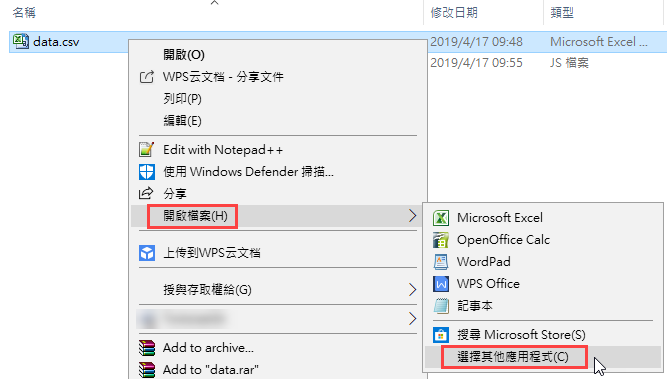
在彈出的窗口中選擇「OpenOffice Calc」(或LibreOffice Calc)並勾選「一律使用此應用程序來開啟csv檔案」,然後確定即可
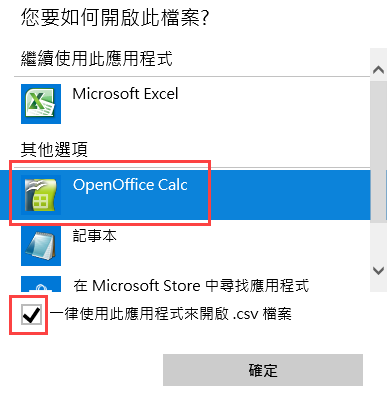
|
***Fin***